Cara membatalkan restart laptop adalah langkah untuk menghentikan sistem operasi melakukan mulai kembali.
Biasanya sistem operasi Windows pada laptop akan minta restart setelah instal atau hapus program dan setelah melakukan update OS atau driver.
Namun ada kalanya, pengguna harus menunda atau membatalkan penyalaan ulang tersebut, misalnya karena sedang mengerjakan sesuatu atau sedang diburu waktu.
Bagaimana Cara Membatalkan Restart Laptop dan Apa Risikonya?
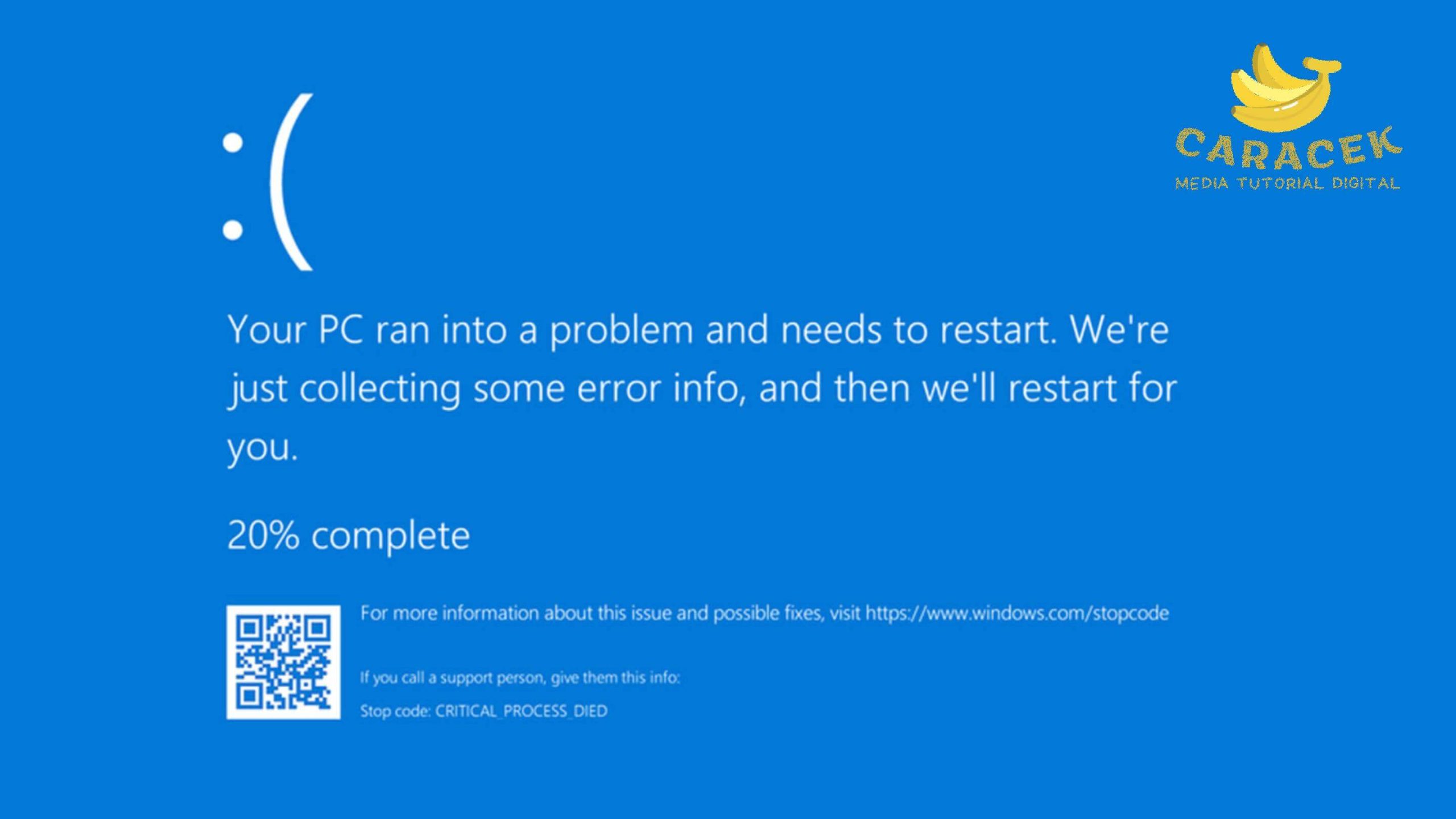
Sebagai informasi, restart pada laptop biasanya bertujuan untuk menyelesaikan proses instalasi atau pembaruan perangkat lunak.
Selain itu, terkadang penyalaan ulang juga diperlukan untuk memperbaiki masalah yang mungkin terjadi setelah mengapus aplikasi ataupun malware dan virus.
Dengan kata lain, restart memang diperlukan oleh sistem oeprasi untuk memastikan fungsi, fitur dan layanan dapat berjalan sebagaimana mestinya.
Namun karena satu atau lain alasan, Anda mungkin ingin membatalkan proses restart laptop, atau sekedar menundanya agar Anda bisa menyelesaikan pekerjaan Anda.
Ya, restart mungkin perlu Anda batalkan karena masih ada pekerjaan yang lebih penting dan belum selesai
Selain itu, Anda mungkin ingin membatalkan restart yang jelas-jelas kurang perlu atau terkesan membuang waktu Anda karena memang proses restart bisa memakan waktu cukup lama.
Pilihan Cara Membatalkan Laptop Restart
Ada beberapa cara yang bisa Anda coba untuk menghentikan proses restart laptop. Berikut ini beberapa langkah yang bisa Anda coba:
Restart via Task Manager
- Silakan tekan tombol Ctrl+Alt+Delete secara bersamaan untuk membuka Task Manager.
- Perhatikan daftar proses yang sedang berjalan di laptop Anda.
- Temukan proses bernama “Windows Update” atau “Update Orchestrator Service”
- Berikutnya, klik kanan pada proses tersebut.
- Pilih opsi “End Task” untuk menghentikan proses tersebut untuk membatalkan restart karena update.
Restart dari Dialog Run
- Silakan tekan tombol Windows+R untuk membuka kotak dialog Run.
- Setelah itu, ketik: shutdown -a
- Berikutnya, langsung tekan Enter untuk membatalkan perintah shutdown atau restart
Restart di Menu Power User
- Silakan tekan tombol Windows+X untuk membuka menu Power User.
- Berikutnya, pilih opsi Command Prompt (Admin) atau Windows PowerShell (Admin.)
- Setelah itu, Anda akan melihat jendela perintah dengan hak akses administrator terbuka.
- Ketik perintah: net stop wuauserv
- Langsung saja tekan tombol Enter untuk menghentikan Windows Update yang memicu perintah restart pada laptop.
Restart dengan Menu Settings
- Tekan tombol Windows+I untuk membuka menu Settings.
- Berikutnya pilih opsi Update & Security
- Setelah itu, klik Windows Update untuk melihat status update yang sedang berjalan
- Silakan klik pada opsi Pause updates (jika ada) untuk menunda update untuk sementara waktu
- Atau klik pada opsi Advanced options kemudian geser saklar Pause updates for ke angka lamanya Anda ingin menunda update
Risiko Membatalkan Restart Laptop
Sebelum Anda mencoba langkah-langkah di atas, ada beberapa hal yang perlu Anda ketahui sebagai risiko membatalkan restart laptop.
Beberapa masalah yang mungkin terjadi karena perintah restart yang terhenti antara lain:
- Kinerja laptop bisa menjadi lambat karena adanya masalah yang mengganggu kinerja sistem.
- Potensi terjadinya kesalahan aplikasi, utamanya yang baru saja melakukan pembaruan.
- Risiko kerusakan file dan kehilangan data, karena mengalami corrupt dan sebagainya.
Akhir Kata
Cara membatalkan restart laptop di atas bisa Anda pilih sesuai dengan kebutuhan atau situasi Anda.
Perlu kami ingatkan kembali bahwa restart merupakan salah satu proses penting demi menjaga kinerja dan keamanan laptop.
Oleh karena itu, ada baiknya jika Anda melakukan restart sesuai jadwal sistem operasi atau saat melakukan update.
Kalaupun Anda harus membatalkan restart, pastikan Anda sudah menyimpan pekerjaan Anda sebelum cancel restart laptop.

